Similar presentations:
Знайомство з графічним редактором Adobe Photoshop
1. Знайомство з графічним редактором Adobe Photoshop™
Знайомство з графічнимредактором
Adobe Photoshop
™
2.
• На сьогоднішній день існуєбагато хороших графічних
редакторів для роботи з
растровою графікою, але жоден
з них не завоював загального
визнання і поваги серед
фотографів, дизайнерів та ін.
З цієї причини ми будемо
розглядати Photoshop CS.
3. Інтерфейс графічного редактора Photoshop CS
4. Налаштування графічного редактора Photoshop CS
5. Одиниці виміру та лінійки
6. Налаштування палітр
7. Панель інструментів Photoshop CS
8. Інструмент «переміщення» (V)
• Інструмент "Переміщення", виклик
інструменту - латинська літера «V».
• Цей інструмент іноді може набувати
іншого вигляду, наприклад,
перетворюватись на ось такий
ярличок.
9. Інструмент «прямокутна область»(M)
• Інструмент "Прямокутна область" ,виклик інструменту - латинська літера
«M». Цей інструмент має кілька
модифікаторів - інструментів з
додатковими функціями що
розширюють можливості основного
10. Принцип роботи
Додавання до виділеноїобласті
Відняти від виділеної
області
11. Інструмент «Ласо» (L)
• Інструмент Photoshop "Ласо",
швидкий виклик інструменту - латинська
літера «L».
12. "Швидке виділення" (Чарівна паличка)
"Швидке виділення" (Чарівна паличка)• інструменти графічного редактора
Photoshop - "Швидке виділення"
і
його модифікатор "Чарівна паличка" .
Дані інструменти дозволяють робити
швидкі виділення об'єктів або їх
фрагментів буквально одним клацанням
миші. Але не завжди все так просто і
легко, як може здатися на перший
погляд.
13. Інструмент «Швидке виділення» (W)
• Інструмент "Швидке виділення",
виклик - латинська літера «W». Цей
інструмент "любить" однорідні за
тональністю області. Але область з
градієнтом для нього теж не перешкода.
14. Інструмент «Швидке виділення» (W)
• Інструмент "Чарівна паличка",
виклик - латинська літера «W». Цей
інструмент працює майже так само як і
попередній, але більш м'яко.
15. Налаштування
16. Інструмент «Градієнт»
• Інструмент «Градієнт»дає поступовий
перехід між кількома кольорами. Можна
вибирати існуючий стиль градієнтної заливки
або створити власний.
17.
Лінійний градієнтЛінійно затінюється від початкової точки до кінцевої точки.
Радіальний градієнт
Затінення від початкової точки до кінцевої точки здійснюється за коловим
принципом.
Кутовий градієнт
Затінення здійснюється проти стрілки годинника навколо початкової точки.
Дзеркальний градієнт
Віддзеркалює той самий лінійний градієнт на одній зі сторін початкової точки.
18. Редактор градієнтів
A.Меню панелі
B.
Точка непрозорості
C.
Контрольні точки
кольору
D.
Налаштування
значення або
видалення вибраної
точки непрозорості або
контрольної точки
кольору
E.
Середня точка



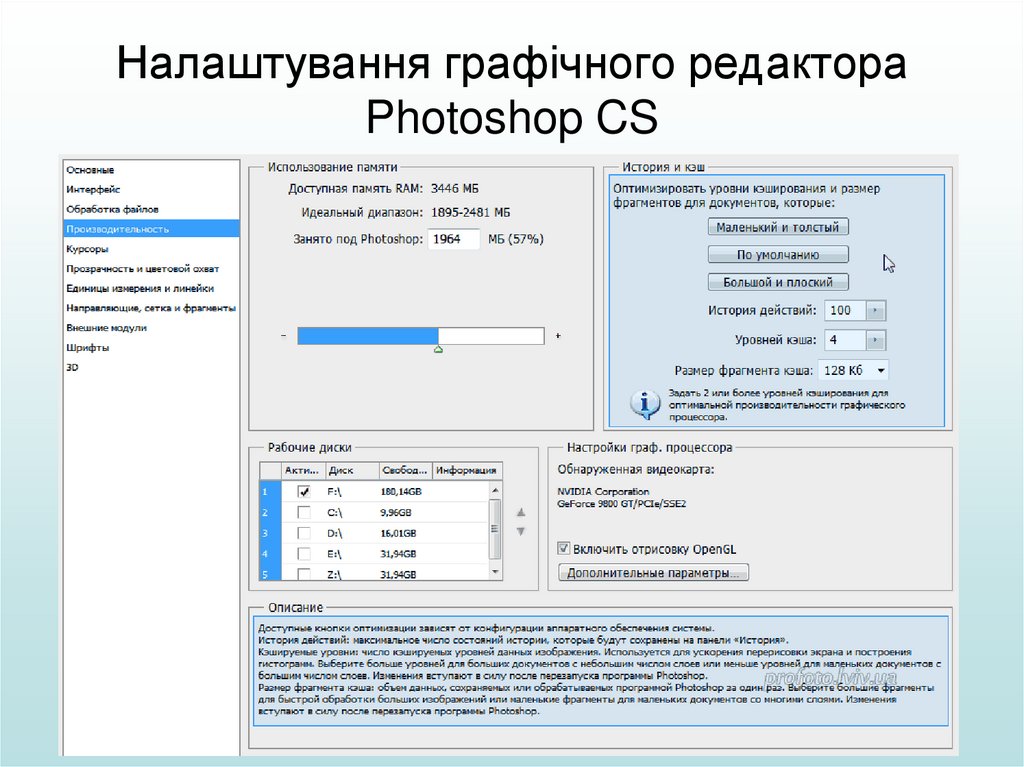
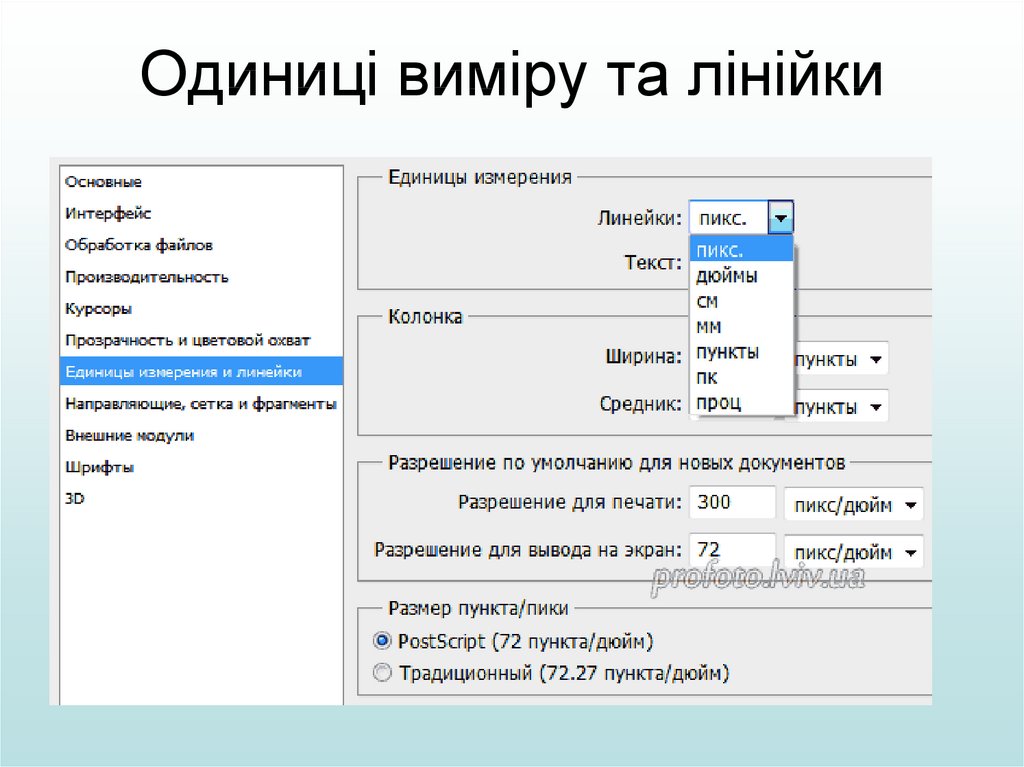













 software
software








